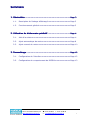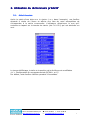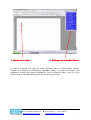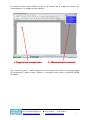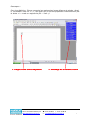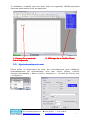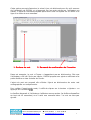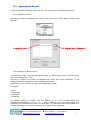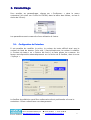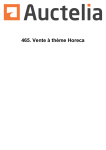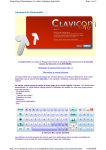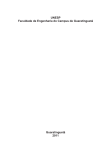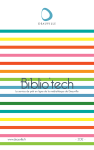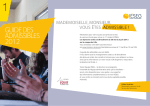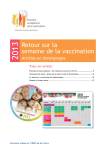Download Mode d`emploi Dicom 1.1
Transcript
Dicom 1.1 Centre de Ressources Informatiques MODE D’EMPLOI Programme développé par Gwénaëlle Marcou et Christophe Litzinger en collaboration avec Handicap International - Centre Icom' 18, rue de Gerland 69007 Lyon 04 72 76 88 44 04 72 76 88 48 [email protected] http://www.handicap-icom.asso.fr/ Le Dicom est un logiciel de prédiction de mots pour aider la saisie dans un traitement de texte (Microsoft Word, Bloc Notes, Wordpad, Office Writer…), Writer…), et tout autre logiciel où l'utilisateur peut être amené à écrire au clavier (barre d’adresse du navigateur internet, formulaires formulaires, messagerie instantanée…). Dicom est un logiciel libre sous licence GNU GPL. GPL. Centre Icom’ 18 rue de Gerland 69007 Lyon http://handicap-icom.asso.fr 04 72 76 88 44 04 72 76 88 48 [email protected] 1 Sommaire 1. Généralités ................................................................ .......................................................................... .......................................... Page 3 1.1. Description du Package téléchargé .................................... .................................... Page 3 1.2. Fonctionnement général .................................................. .................................................. Page 3 2. Utilisation du dictionnaire prédictif ..................................... ..................................... Page 4 2.1. Aide à la saisie ............................................................... ............................................................... Page 4 2.2. Ajout automatique de mots .............................................. .............................................. Page 8 2.3. Ajout manuel de mots ..................................................... ..................................................... Page 10 3. Paramétrage ................................................................ ....................................................................... ....................................... Page 12 3.1. Configuration de l'interface .............................................. .............................................. Page 12 3.2. Configuration du comportement de DICOM ......................... Page 13 Centre Icom’ 18 rue de Gerland 69007 Lyon http://handicap-icom.asso.fr 04 72 76 88 44 04 72 76 88 48 [email protected] 2 1. Généralités 1.1. Description du Package téléchargé Vous venez de télécharger un fichier compressé. Ce package contient 4 fichiers: • « DictionnaireICOM.exe » : c’est l’exécutable de l'application. • « HookDLL.dll » : c’est une librairie. • « DICOM.dic » : c’est le fichier texte contenant le dictionnaire. Il est mis à jour à la fermeture du logiciel. • « DICOM.cfg » contient les paramètres d'administration. Ce fichier est créé à la fermeture de l'application après de sa première utilisation Pour fonctionner, l’exécutable a besoin de tous les fichiers contenus dans le pack. Ils doivent être dans le même dossier. Enregistrez le contenu du pack dans un dossier et créez un raccourci de l’exécutable « DictionnaireICOM.exe » : clic droit sur l’exécutable puis « Envoyer vers » « Bureau (créer un raccourci) ». 1.2. Fonctionnement général DICOM ne nécessite aucune installation/désinstallation. Le lancement du logiciel s'effectue par un double-clic sur l'exécutable « DictionnaireICOM.exe ». Dès l'exécution du programme, une icône apparait dans la barre des tâches, en bas à droite de l'écran. Un clic droit sur celle-ci permet d'accéder à un menu contextuel : Pour arrêter Dicom, cliquez sur « Quitter » à partir de ce menu contextuel. Si vous voulez que Dicom se lance au démarrage de Windows, créez un raccourci de l’exécutable « DictionnaireICOM.exe » et copiez-le dans le menu « Démarrer », « Tous les programmes », « Démarrage » (pour Windows XP). Attention : Lorsque le Dicom est lancé, les touches F1 à F12 sont utilisées pour l’application. Aussi, les raccourcis clavier de Windows utilisant les touches F… ne peuvent plus fonctionner. Centre Icom’ 18 rue de Gerland 69007 Lyon http://handicap-icom.asso.fr 04 72 76 88 44 04 72 76 88 48 [email protected] 3 2. Utilisation du dictionnaire dictionnaire prédictif 2.1. Aide à la saisie Après la saisie d’une lettre sur le clavier (« a » dans l’exemple), une fenêtre apparait à droite de l’écran et affiche une liste de mots susceptibles de correspondre à la saisie commencée. L’utilisateur sélectionne le mot qu'il souhaite en tapant sur la touche du clavier (de F1 à F10) qui est attribuée au mot. Le temps d’affichage, la taille et la position de la fenêtre sont modifiables (cf. « Configuration du comportement de DICOM » p.13) Par défaut, cette fenêtre s’affiche pendant 20 secondes. Centre Icom’ 18 rue de Gerland 69007 Lyon http://handicap-icom.asso.fr 04 72 76 88 44 04 72 76 88 48 [email protected] 4 1. Saisie d’une lettre 2. Affichage de la fenêtre Dicom Le logiciel propose une liste de mots contenus dans un dictionnaire, classés suivant leur fréquence d’utilisation (appelée poids). Le poids de chaque mot augmente suivant son degré d'utilisation. Plus le poids est élevé, plus il y a de chance que le mot apparaisse dans les premiers de la liste. Centre Icom’ 18 rue de Gerland 69007 Lyon http://handicap-icom.asso.fr 04 72 76 88 44 04 72 76 88 48 [email protected] 5 La recherche des mots s'affine au fur et à mesure de la frappe au clavier (et inversement si on supprime des lettres) : 1. Frappe d’une seconde lettre 2. Affinement de la recherche Pour insérer le mot, il suffit d'appuyer sur la touche du clavier lui correspondant (Ex la touche F3 pour le mot « Aimer »). Une fois le mot choisi, la fenêtre DICOM se ferme. Centre Icom’ 18 rue de Gerland 69007 Lyon http://handicap-icom.asso.fr 04 72 76 88 44 04 72 76 88 48 [email protected] 6 Remarque : Pour le prédiction, Dicom respecte les majuscules lorsqu’elles sont saisies. Aussi, si l’utilisateur saisi un « L », les mots qui lui seront proposés commenceront par la lettre « l » mais en majuscule (Ex. « Lait »). 1. Frappe d’une lettre majuscule majuscule 2. Affichage de la fenêtre Dicom Centre Icom’ 18 rue de Gerland 69007 Lyon http://handicap-icom.asso.fr 04 72 76 88 44 04 72 76 88 48 [email protected] 7 Si l’utilisateur complète avec une autre lettre en majuscule, DICOM proposera des mots entièrement écrits en majuscule. 1. Frappe d'une seconde lettre lettre majuscule 2. Affichage de la fenêtre Dicom 2.2. Ajout automatique de mots Dicom utilise un dictionnaire de mots. Son enrichissement peut s'effectuer automatiquement par apprentissage. Pour cela, cocher l’option « Activer insertion automatique », dans le menu « configurer » : clic droit sur Dicom, puis « configurer ». Centre Icom’ 18 rue de Gerland 69007 Lyon http://handicap-icom.asso.fr 04 72 76 88 44 04 72 76 88 48 [email protected] 8 Cette option permet d'autoriser la mise à jour du dictionnaire au fur et à mesure de l'utilisation de DICOM, en s'appuyant sur les mots entrés par l'utilisateur au clavier. L’ajout du mot sera proposé après avoir saisi un espace ou un retour à la ligne à la suite du mot nouveau. 1. Ecriture du mot 2. Demande de confirmation de l’insertion Dans cet exemple, le mot « Cirque » n'appartient pas au dictionnaire. Dès que l'utilisateur a fini de l'écrire au clavier, DICOM propose son ajout en affichant une petite fenêtre en bas à droite de l'écran. L’ajout du mot est proposé afin d'éviter l’ajout au dictionnaire de mots mal orthographiés ou exceptionnels. Pour valider l'insertion de mots, il suffit de cliquer sur le bouton « Ajouter » ou appuyer sur la touche F11. F11 La fenêtre disparait si l’utilisateur n’effectue aucune action (la fenêtre disparaîtra au bout de 10 secondes) ou s’il saisi une nouvelle lettre : le mot ne sera pas ajouté. Centre Icom’ 18 rue de Gerland 69007 Lyon http://handicap-icom.asso.fr 04 72 76 88 44 04 72 76 88 48 [email protected] 9 2.3. Ajout manuel de mots L’ajout peut être effectué, soit mot par mot, soit avec un dictionnaire entier. - Pour ajouter un mot : Accédez au menu contextuel du Dicom (clic droit sur l’icône dans la barre des tâches) 1. saisir le mot - 2. cliquer sur « Ajouter » Pour ajouter un dictionnaire : Vous pouvez créer votre propre dictionnaire. Le dictionnaire est un fichier texte, avec une extension « .dic ». Ouvrez un éditeur de texte et saisissez les mots que vous souhaitez. Il est indispensable de respecter la structuration suivante : poids:mot, avec un saut de ligne par couple poids/mot. Exemple : 0:âge 2:échanger 1:échapper 8:écharpe Au départ, mettre un poids, soit par défaut (« 0 »), soit correspondant à la fréquence d’utilisation (« 2 », « 3 »…). Avec l’utilisation, ce poids va changer. Par exemple nous mettons le poids 0 au mot âge. S’il est utilisé de nombreuses fois, Dicom changera ce poids et lui donnera la valeur 2 par exemple. Centre Icom’ 18 rue de Gerland 69007 Lyon http://handicap-icom.asso.fr 04 72 76 88 44 04 72 76 88 48 [email protected] 10 Lorsque le dictionnaire est terminé, enregistrez votre document texte avec une extension « .dic », par exemple : mondico.dic (et non pas « mondico.doc » ou « mondico.txt »). Vous allez ensuite demander au Dicom d’utiliser votre dictionnaire pour la prédiction. Cliquer sur « Importer… » puis choisir votre dictionnaire (mondico.dic). De la même manière vous pourrez revenir au dictionnaire par défaut, qui se nomme DICOM.dic (contenu dans le pack). Enfin, il est possible de réinitialiser le dictionnaire pour enlever de la prédiction des mots ajoutés lors de l’utilisation, en cliquant sur « RAZ dictionnaire » (pour remise à zéro). Enfin, le poids des mots (fréquence d’utilisation) peut, lui aussi, être réinitialisé, en cliquant sur « RAZ poids ». Centre Icom’ 18 rue de Gerland 69007 Lyon http://handicap-icom.asso.fr 04 72 76 88 44 04 72 76 88 48 [email protected] 11 3. Paramétrage Pour accéder au paramétrage, cliquez sur « Configurer… » dans le menu contextuel (clic droit sur l’icône du DICOM, dans la barre des tâches, en bas à droite de l’écran). Les paramètres sont conservés d’une utilisation à l’autre. 3.1. Configuration Configuration de l'interface Il est possible de modifier la police, la couleur du texte affiché ainsi que la couleur du fond du bouton. Pour cela, il faut sélectionner la couleur à modifier (« Couleur du texte » ou « Couleur du fond ») et faire glisser les curseurs. Un aperçu est disponible automatiquement sur la droite de la fenêtre, dans la zone « Aperçu ». La fenêtre de prédiction peut être redimensionnée et positionnée où vous le souhaitez : Dicom mémorisera ces changements. Centre Icom’ 18 rue de Gerland 69007 Lyon http://handicap-icom.asso.fr 04 72 76 88 44 04 72 76 88 48 [email protected] 12 3.2. Configuration Configuration du comportement de Dicom La partie « Accessibilité » de cette même fenêtre renvoit au comportement du logiciel : - « Nb lettres avant complétion » : nombre de lettres à partir duquel DICOM propose des mots (par défaut, Dicom propose des mots dès la première lettre) - « Temps avant réduction » : nombre de secondes au bout duquel la fenêtre affichant les mots se ferme, si l'utilisateur ne tape plus aucune lettre au clavier. - « Activer insertion automatique » : activer/désactiver l'ajout automatique de mots dans le dictionnaire. Centre Icom’ 18 rue de Gerland 69007 Lyon http://handicap-icom.asso.fr 04 72 76 88 44 04 72 76 88 48 [email protected] 13